هل تتساءل عن كيف يمكن تحويل الملفات إلى PDF على Mac؟ يمكنك تحويل ملف إلى PDF على ماك دون الحاجة إلى استخدام خدمات أدوبي أكروبات ® ®، وذلك كون دعم Adobe Acrobat XI انتهى في 15 أكتوبر عام 2017. من السهل جدًا تحويل ملف إلى PDF على Mac، وذلك ما ستظهره هذه المقالة بوضوح. سنزودك أيضًا بأحد أفضل الطرق البديلة لتحويل ملف إلى ملف PDF على Mac (متوافق مع Sierra High) باستخدام PDFelement لنظام ماك .
على الرغم من سهولة تحويل ملف إلى PDF على Mac، إلا أن Mac يفتقر إلى التنوع الذي يملكه نظام ويندوز عندما يتعلق الأمر بإنشاء ملفات PDF. إذا كنت تبحث عن المزيد من الخيارات عند إنشاء ملفات PDF، فقد يكون أفضل خيار لك هو PDFelement لنظام ماك. بحيث لن يسمح لك هذا البرنامج بتحويل ملف إلى PDF بسهولة على Mac وحسب، بل سيسمح لك أيضًا بإدارة ملفات PDF التي تقوم بإنشائها بسهولة. يمكنك أيضًا دمج ملفات متعددة بسهولة بتنسيقات مختلفة ومتعددة لإنشاء ملف PDF. وفي الحقيقة إن هذه تعتبر ميزة فريدة من نوعها للبرنامج وتفيد في توفير الكثير من الوقت. يمكنك تمييز ووضع علامات وإضافة تعليقات وحتى شطب النصوص بسهولة.
تم تصميم جميع الميزات التي يوفرها هذا البرنامج للتحويل إلى PDF على نظام Mac لمساعدتك على إنشاء ملفات PDF وتحريرها وحفظها بسهولة. إنه برنامج لا مثيل له عندما يتعلق الأمر بإدارة PDF، وهو برنامج يجب امتلاكه لدى الأشخاص الذين يجدون أنفسهم مضطرين إلى التعامل مع ملفات PDF بشكل يومي. فهو يجعل إنشاء PDF سهلاً للغاية. بحيث يمكنك إنشاء ملف PDF من ملف ما كما فعلنا على جهاز Mac في الدليل التعليمي أعلاه.
- يمكنك استخدامه لتحرير مستندات PDF بعدة طرق. يمكنك إضافة النصوص وإزالتها وإضافة أو إزالة الصور وحتى إزالة أقسام كاملة من المستند. كما تسمح لك ميزات التعليق بتخصيص PDF بشكل أكبر.
- طباعة ملفات PDF أسهل مما سبق. حتى أنك تحصل على خيار طباعة ملفات PDF على الوجهين وحماية ملفات PDF بكلمة مرور.
- على الرغم من كل هذه الميزات المفيدة للغاية، إلا أن هذا البرنامج ليس معقداً على الإطلاق، على عكس البرامج المشابهة الأخرى. فمن السهل جدا استخدامه وفعال حقاً في الوظائف التي يوفرها.
- يمكنك إرسال ملفات PDF بسهولة عبر البريد الإلكتروني وتحميلها بسلاسة أيضاً إلى خدمات التخزين السحابي الرئيسية.
- يدعم PDFelement نظام Mac Mac OS X 10.10 و 10.11 و 10.12 و MacOS High Sierra.
كيف يمكن تحويل الملفات إلى PDF على ماك باستخدام PDFelement
توجد ثلاث طرق لتحويل ملف إلى PDF باستخدام PDFelement للماك، لذا بعد تنزيل البرنامج وتثبيته على جهاز Mac، حدد إحدى الطرق التالية لتحويل ملف إلى PDF على Mac.
الطريقة الأولى: تحويل ملف إلى PDF على الواجهة الرئيسية
قم بتشغيل البرنامج ثم انقر فوق مربع "Create PDF". يجب أن يظهر الخيار في النافذة الرئيسية. وستتمكن من تحديد الملف من أحد المجلدات على جهازك.
سيكون الملف المفتوح متاحًا الآن على الواجهة. يمكنك بعد ذلك النقر على "File" وتحديد "Save" وتحديد مجلد الحفظ.
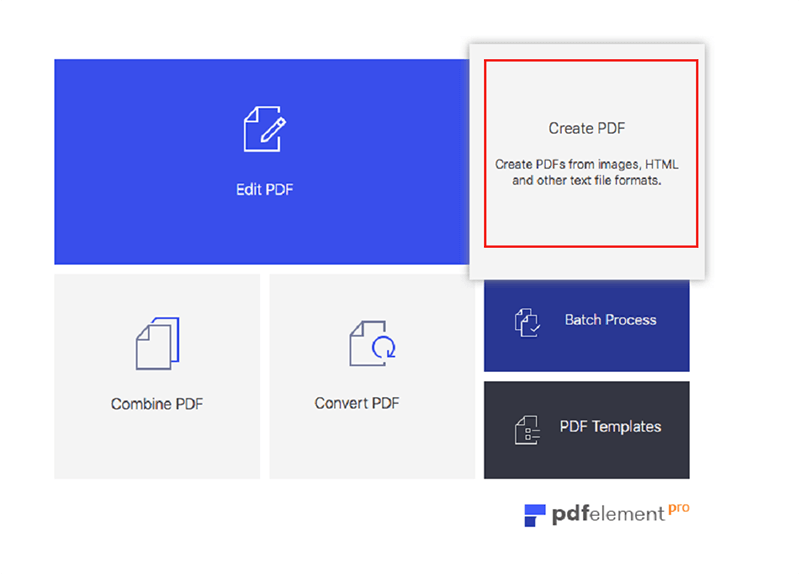
الطريقة الثانية: فتح البرنامج وإسقاط الملف
ما عليك سوى الانتقال إلى خيار "File" على شريط الأدوات العلوي والنقر على "Create" للإنشاء. سترى عدة خيارات هناك وهنا المقصود بكل خيار:
- إنشاء ملف PDF من ملف آخر: بإمكانك إنشاء ملف PDF من ملف موجود على جهاز الكمبيوتر الخاص بك.
- إنشاء PDF من لقطة نافذة: يمكنك إنشاء PDF باستخدام صورة لنافذة فتحتها على Mac.
- إنشاء PDF من منطقة محددة: يمكنك إنشاء PDF بتحديد مساحة على سطح مكتب Mac لديك.
- إنشاء PDF من لقطة شاشة: يمكنك إنشاء ملف PDF من شاشة Mac.
- PDF من الحافظة: يمكنك إنشاء PDF من نص نسخته ولصقته.
- دمج ملفات في PDF: يمكنك إنشاء ملف PDF واحد من عدة ملفات مختلفة.
- مستند فارغ: يمكنك إنشاء ملف PDF فارغ باستخدام هذا الخيار.
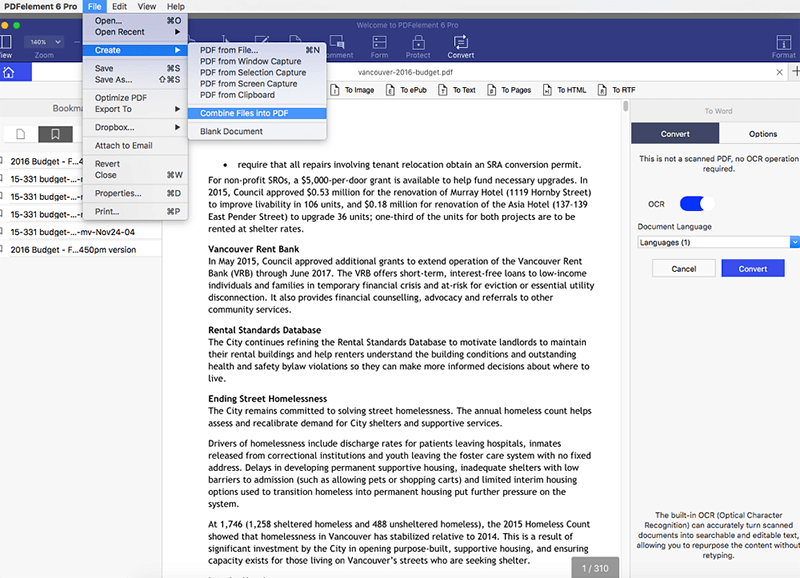
الطريقة الثالثة: اسحب المستند لتحويل ملف إلى PDF
إحدى طرق تحويل الملفات إلى PDF على Mac بسهولة باستخدام هذا البرنامج الخاص بتحويل الملفات إلى PDF هي ببساطة سحب وإفلات الملف على أيقونة PDFelement. وبعد ذلك سيظهر الملف على البرنامج وسيكون جاهزاً للتحرير أو الحفظ.
يمكنك أيضًا فتح البرنامج على جهاز الكمبيوتر الخاص بك بدلاً من ذلك، ومن ثم سحب وإفلات الملف على الواجهة الرئيسية. وبعد ذلك سيكون الملف جاهزاً للحفظ.
نصائح: كيف يمكن تحويل الملفات إلى PDF على ماك باستخدام الطابعة المدمجة
عند تحويل ملف إلى PDF على Mac، فأنت تقوم أساسا بتصدير الملف كملف PDF. وقد تبدو هذه العملية معقدة ولكنها سهلة للغاية. فيما يلي طريقة لتحويل الملفات إلى PDF على Mac باستخدام الطابعة المدمجة.
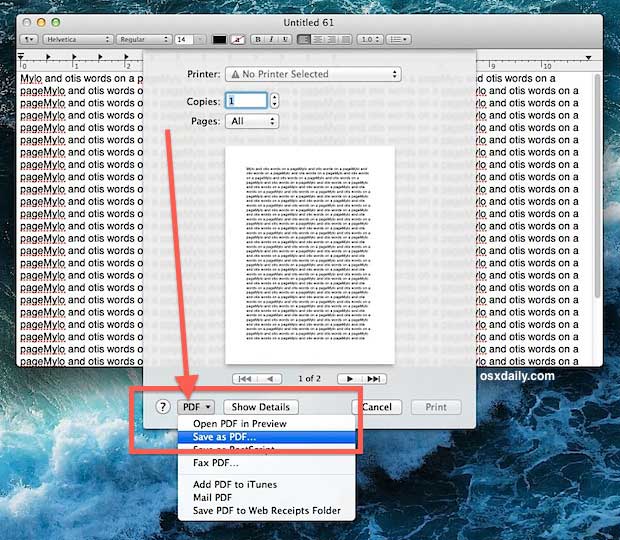
الخطوة 1: ابدأ بفتح المستند الذي تريد تحويله إلى PDF على جهاز Mac. وبمجرد فتح المستند، انقر فوق قائمة الملف وحدد "Print". يمكنك أيضًا الضغط على CMD + P على لوحة المفاتيح للطباعة.
الخطوة 2: في الزاوية اليسرى السفلى، سترى زر PDF. انقر على القائمة المنسدلة لتحديد "حفظ كملف PDF". ثم انقر فوق "حفظ" في مربع الحوار وحدد مجلد لحفظ الملف.
سيتم حفظ ملفك الآن بتنسيق PDF وسيبقى المستند الأصلي متوفراً أيضًا على نظام التشغيل Mac. ويمكنك التأكد من حفظ الملف كملف PDF بتحديد موقعه باستخدام Finder أو تطبيق آخر. وبعد ذلك، يمكنك عرض الملف لاحقًا وتحريره بتنسيق PDF باستخدام محرر PDF.

